帝王谷资源网 Design By www.wdxyy.com
效果图。

首先建立一个1500px 1000px的新文件。填充背景色为渐变色 #acacac,和 #e1e1e1。
如下图
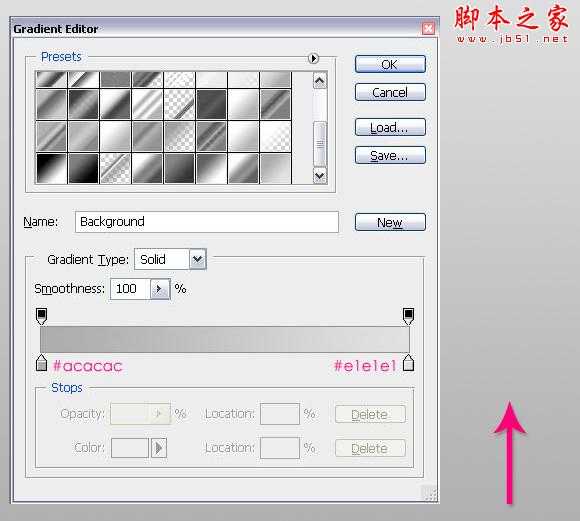
现在,输入文本“psdtuts”此处为字体为“Cooper Std”。可自行更改字体,只要你觉得有效果。字体颜色为# dbdbdb,大小300px。
复制文字图层,重命名
步骤3、
双击图层(Psdtuts – bottom),添加图层样式,如下图
Multilpy =正片叠加
Inner Bevel =内斜面
Smooth =光滑
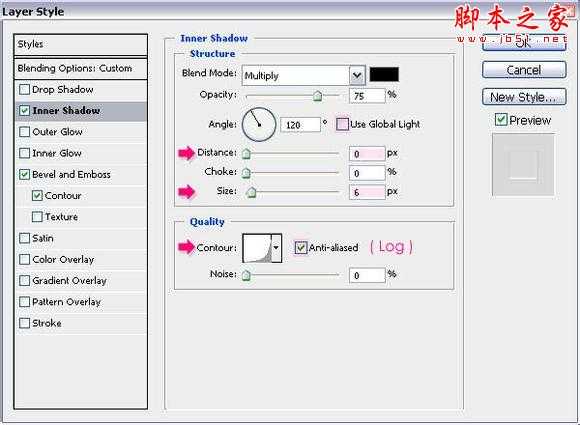
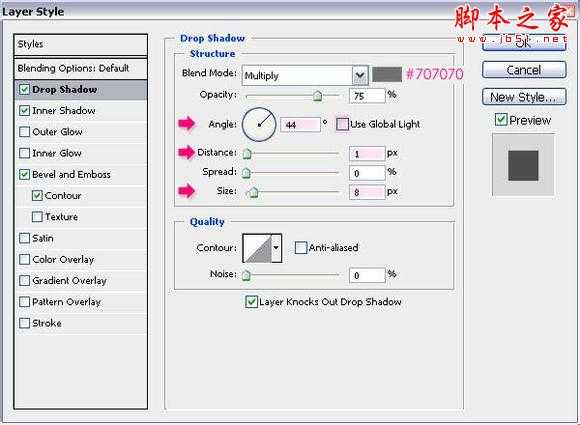
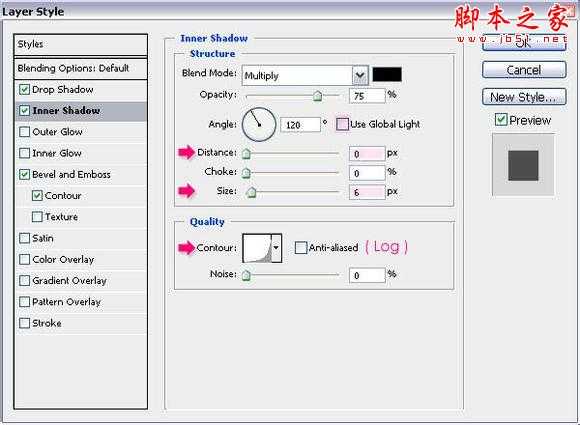
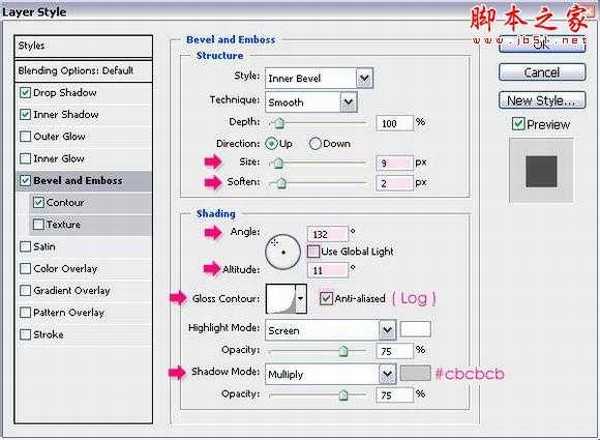

点击图层(Psdtuts – top),改变其填充值为0%
然后双击它,添加图层样式,如下图
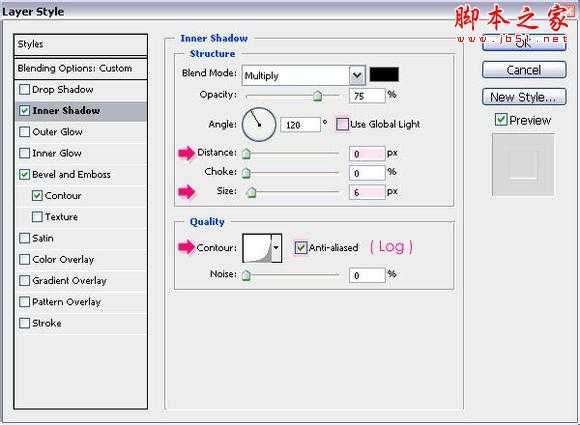
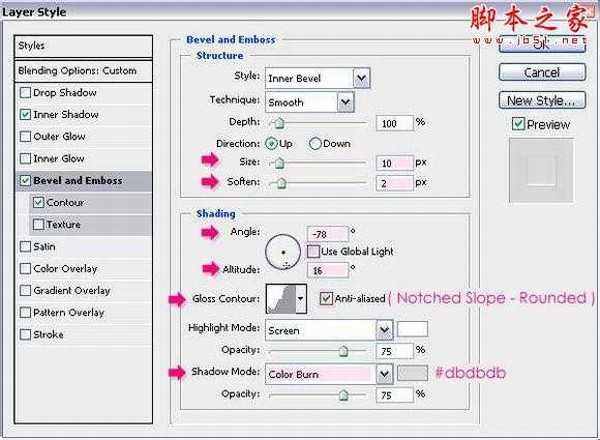
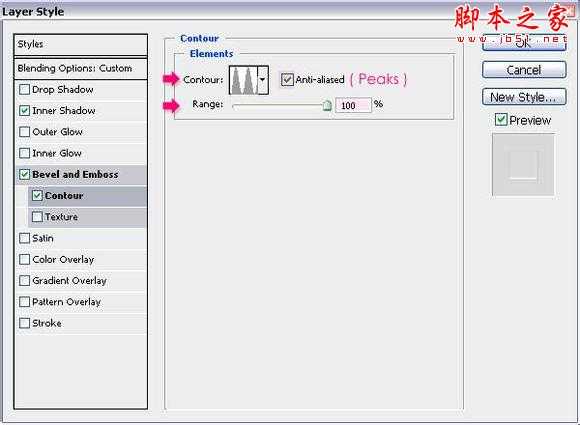
使用矩形工具,画一个长方形,涵盖文本下部分,颜色为#aa4280。
矩形存在于‘Psdtuts – bottom’ 和‘Psdtuts – top’之间

选择“添加锚点工具”,在长方形的边缘添加锚点

添加锚点后,利用“直接选择工具”来选择那些点,并上下移动,由此来制作液体的形状。
也可以使用“删除锚点工具”,清除任何不必要的点。
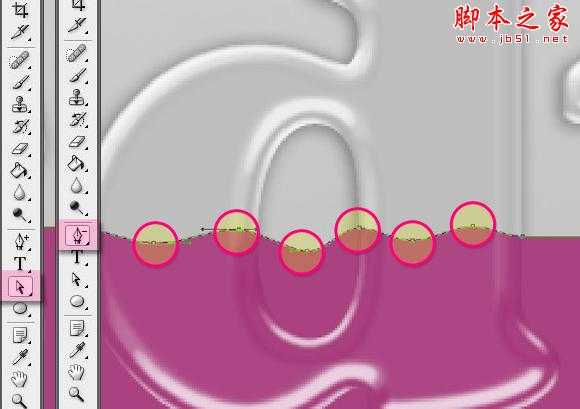
复制该图层,然后栅格化图层
选中栅格化后的图层,按住CTRL,鼠标点击文本图层(效果如下图所示)
再反选(Ctrl+shift+I)之后点击Delete删除。
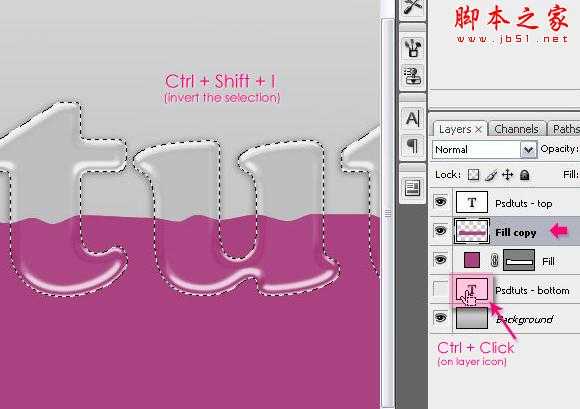
点击该图层,添加图层样式,如下图
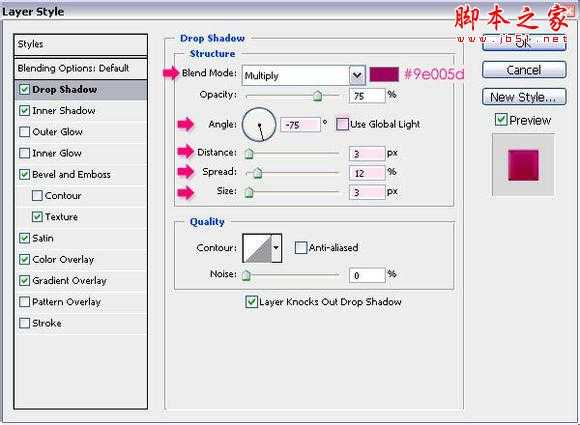
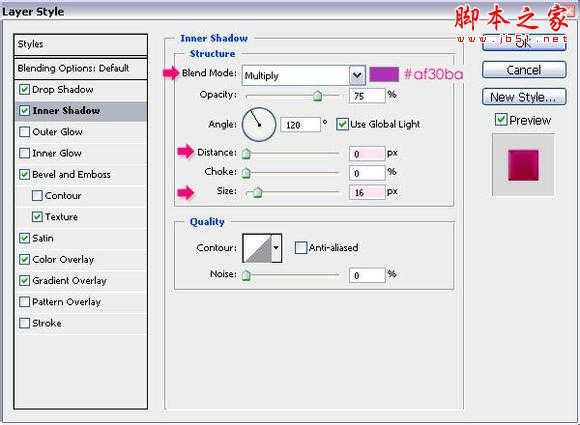
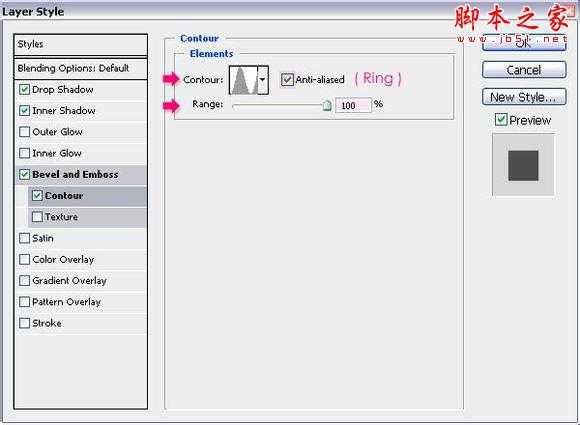
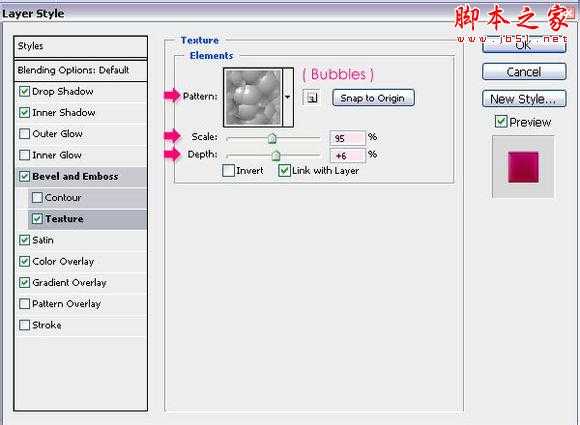
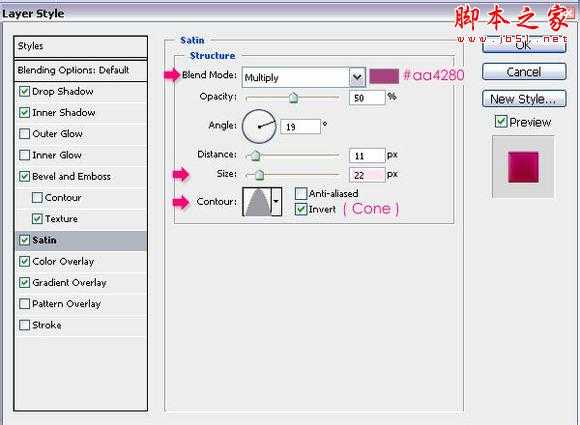
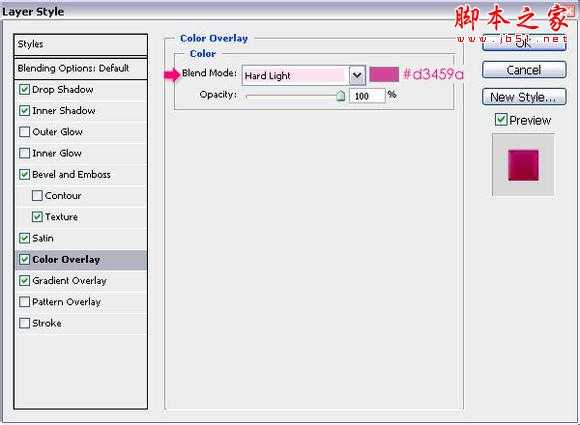

到这里就算是完成了,当然你也可以利用色相/饱和度来简单的调整颜色
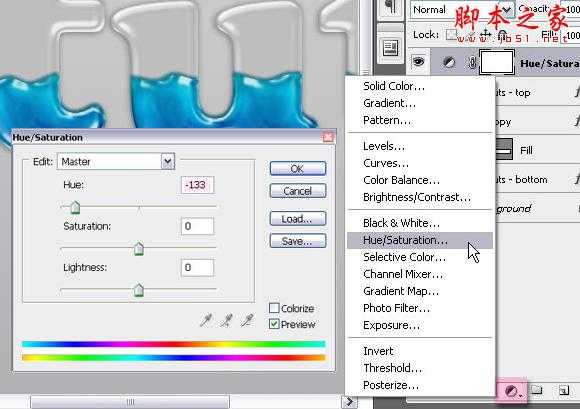


首先建立一个1500px 1000px的新文件。填充背景色为渐变色 #acacac,和 #e1e1e1。
如下图
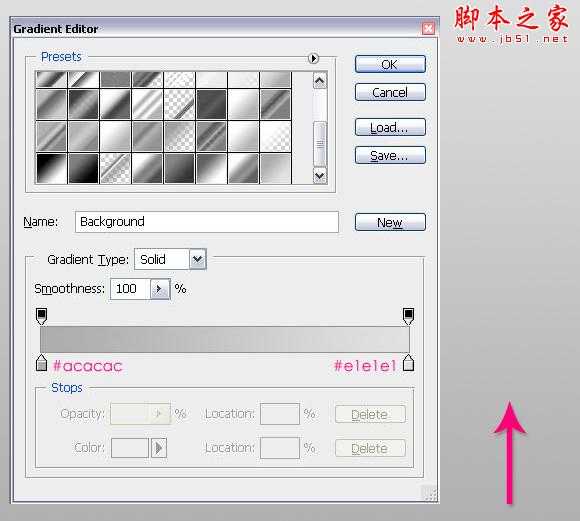
现在,输入文本“psdtuts”此处为字体为“Cooper Std”。可自行更改字体,只要你觉得有效果。字体颜色为# dbdbdb,大小300px。
复制文字图层,重命名
步骤3、
双击图层(Psdtuts – bottom),添加图层样式,如下图
Multilpy =正片叠加
Inner Bevel =内斜面
Smooth =光滑
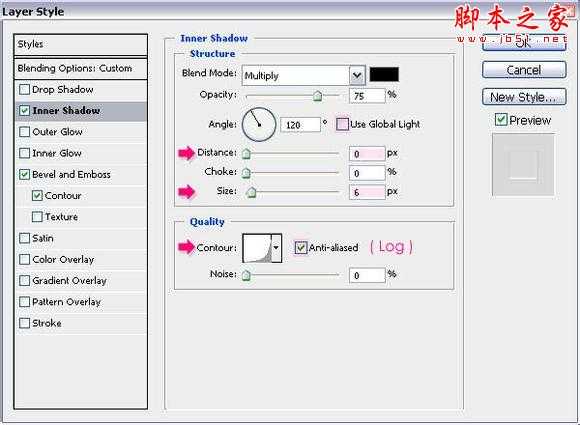
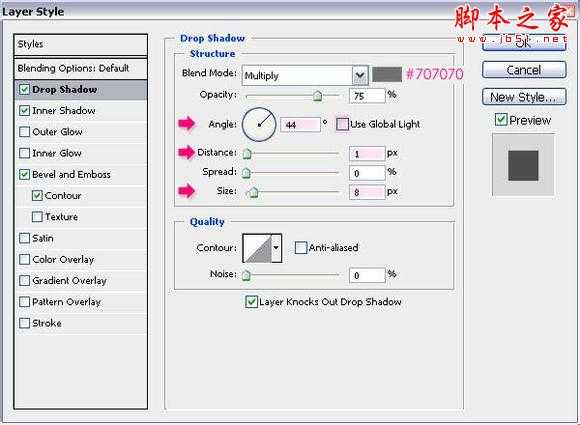
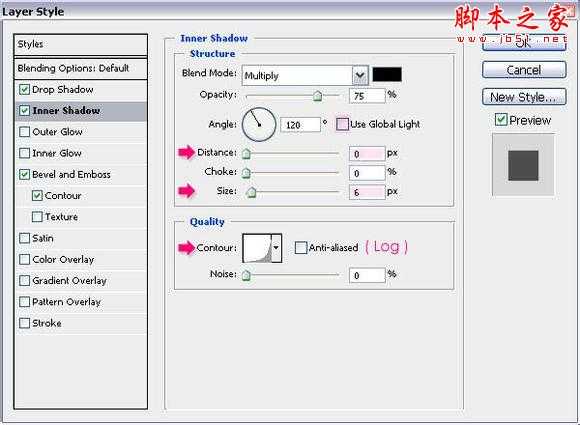
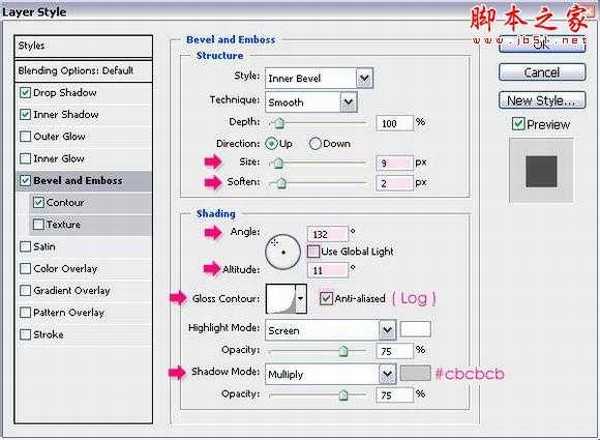

点击图层(Psdtuts – top),改变其填充值为0%
然后双击它,添加图层样式,如下图
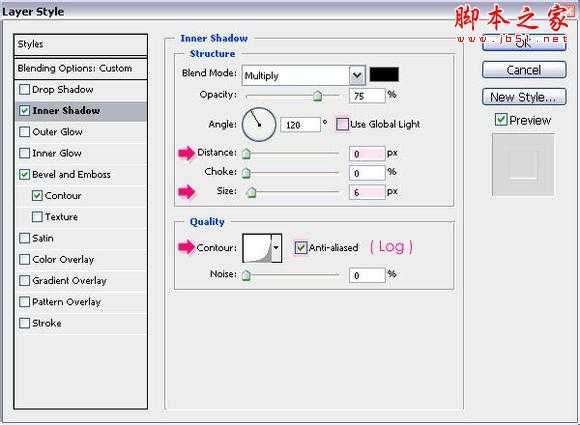
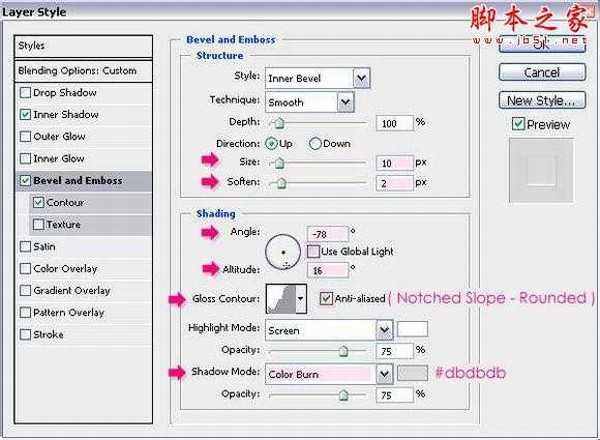
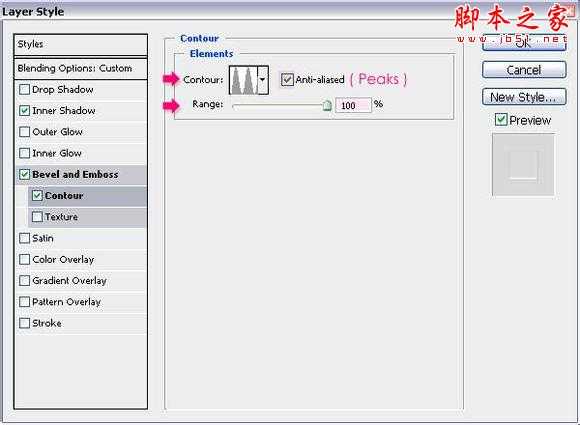
使用矩形工具,画一个长方形,涵盖文本下部分,颜色为#aa4280。
矩形存在于‘Psdtuts – bottom’ 和‘Psdtuts – top’之间

选择“添加锚点工具”,在长方形的边缘添加锚点

添加锚点后,利用“直接选择工具”来选择那些点,并上下移动,由此来制作液体的形状。
也可以使用“删除锚点工具”,清除任何不必要的点。
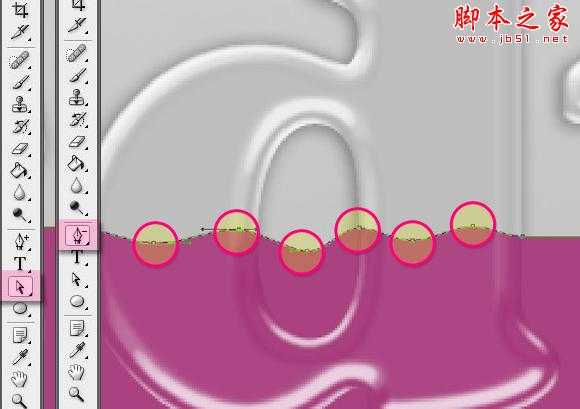
复制该图层,然后栅格化图层
选中栅格化后的图层,按住CTRL,鼠标点击文本图层(效果如下图所示)
再反选(Ctrl+shift+I)之后点击Delete删除。
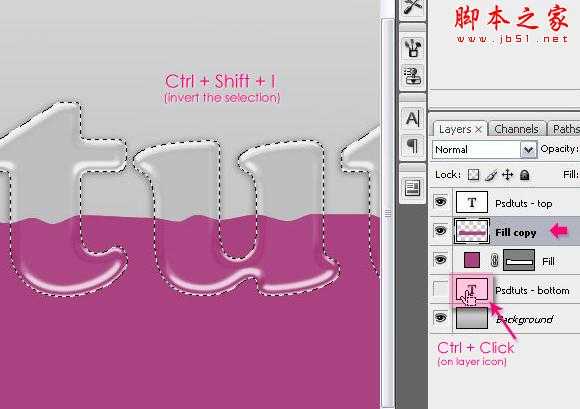
点击该图层,添加图层样式,如下图
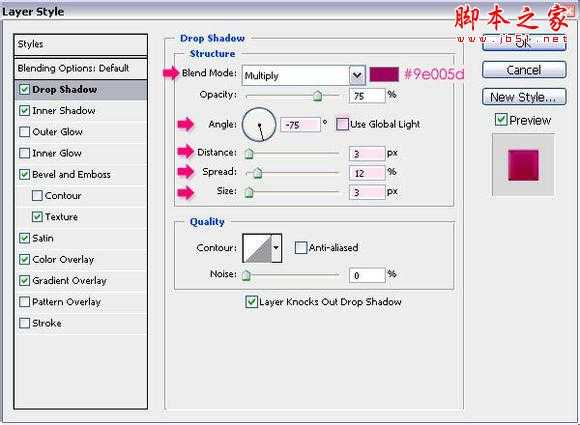
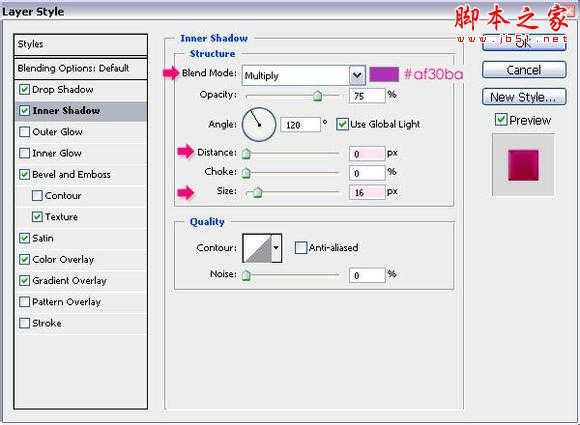
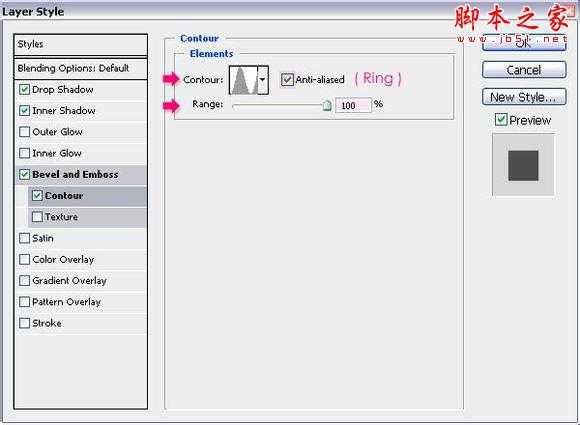
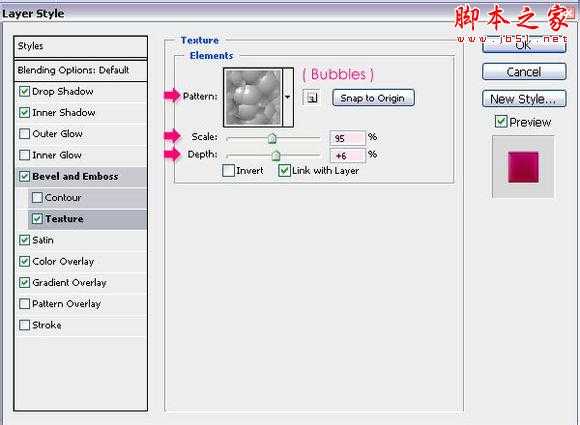
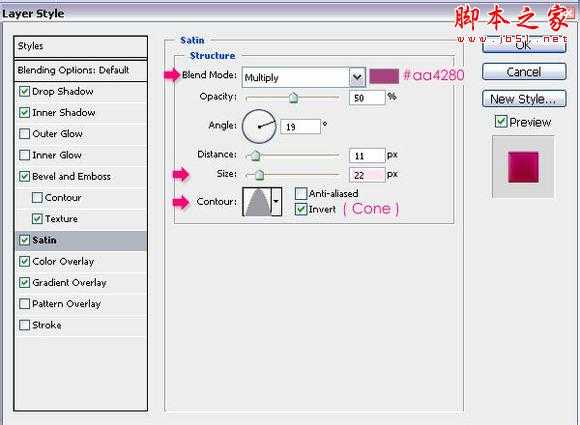
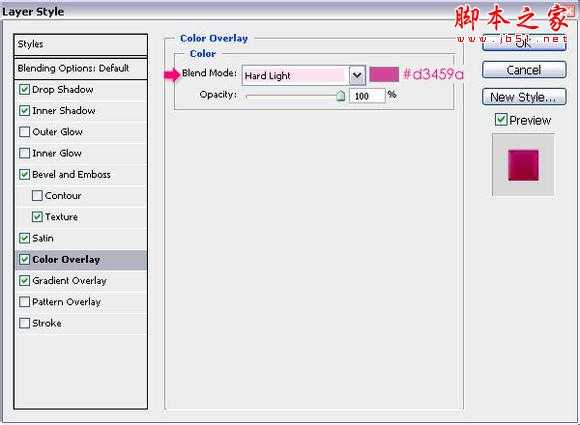

到这里就算是完成了,当然你也可以利用色相/饱和度来简单的调整颜色
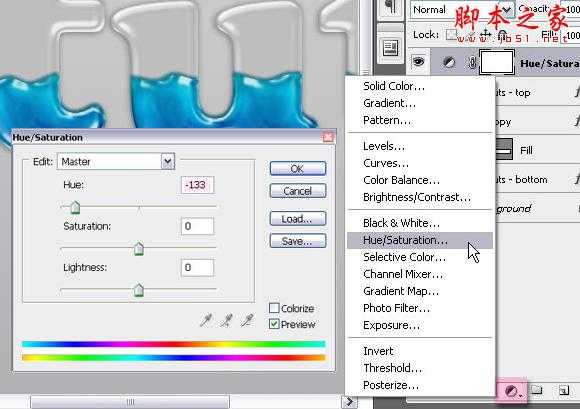

标签:
酒,玻璃,文字
帝王谷资源网 Design By www.wdxyy.com
广告合作:本站广告合作请联系QQ:858582 申请时备注:广告合作(否则不回)
免责声明:本站文章均来自网站采集或用户投稿,网站不提供任何软件下载或自行开发的软件! 如有用户或公司发现本站内容信息存在侵权行为,请邮件告知! 858582#qq.com
免责声明:本站文章均来自网站采集或用户投稿,网站不提供任何软件下载或自行开发的软件! 如有用户或公司发现本站内容信息存在侵权行为,请邮件告知! 858582#qq.com
帝王谷资源网 Design By www.wdxyy.com
暂无评论...
RTX 5090要首发 性能要翻倍!三星展示GDDR7显存
三星在GTC上展示了专为下一代游戏GPU设计的GDDR7内存。
首次推出的GDDR7内存模块密度为16GB,每个模块容量为2GB。其速度预设为32 Gbps(PAM3),但也可以降至28 Gbps,以提高产量和初始阶段的整体性能和成本效益。
据三星表示,GDDR7内存的能效将提高20%,同时工作电压仅为1.1V,低于标准的1.2V。通过采用更新的封装材料和优化的电路设计,使得在高速运行时的发热量降低,GDDR7的热阻比GDDR6降低了70%。
更新日志
2024年11月16日
2024年11月16日
- 《怪猎荒野》PS5Pro主机版对比:B测性能都不稳定
- 黄宝欣.1992-黄宝欣金装精选2CD【HOMERUN】【WAV+CUE】
- 群星.1996-宝丽金流行爆弹精丫宝丽金】【WAV+CUE】
- 杜德伟.2005-独领风骚新歌精选辑3CD【滚石】【WAV+CUE】
- 安与骑兵《心无疆界》[低速原抓WAV+CUE]
- 柏菲唱片-群星〈胭花四乐〉2CD[原抓WAV+CUE]
- 金典女声发烧靓曲《ClassicBeautifulSound》2CD[低速原抓WAV+CUE]
- 王杰1992《封锁我一生》粤语专辑[WAV+CUE][1G]
- 群星《一人一首成名曲 (欧美篇)》6CD[WAV/MP3][7.39G]
- 东来东往2004《回到我身边·别说我的眼泪你无所谓》先之唱片[WAV+CUE][1G]
- MF唱片-《宝马[在真HD路上]》2CD[低速原抓WAV+CUE]
- 李娜《相信我》新时代[WAV+CUE]
- 2019明达发烧碟MasterSuperiorAudiophile[WAV+CUE]
- 蔡幸娟.1993-相爱容易相处难【飞碟】【WAV+CUE】
- 陆虎.2024-是否愿意成为我的全世界【Hikoon】【FLAC分轨】
